- Thunderbird harika bir e-posta istemcisidir, ancak bazen bir Windows PC'de açılmaz.
- Güvenli Modda başlatmak veya yeniden yüklemek, sorunu çözmenize yardımcı olmak için aşağıda detaylandırdığımız çözümlerden bazılarıdır.
- Aşağıdaki makalelerimizi okuyarak bu e-posta istemcisiyle ilgili daha fazla sorunu nasıl çözeceğinizi öğrenin. Thunderbird bölümü.
- Diğer e-posta istemcileri için daha da yararlı kılavuzlar şurada bulunabilir: E-posta Merkezi.

Bu yazılım, yaygın bilgisayar hatalarını onaracak, sizi dosya kaybından, kötü amaçlı yazılımlardan, donanım arızasından koruyacak ve bilgisayarınızı maksimum performans için optimize edecektir. Şimdi 3 kolay adımda bilgisayar sorunlarını düzeltin ve virüsleri kaldırın:
- Restoro PC Onarım Aracını İndirin Patentli Teknolojilerle birlikte gelen (patent mevcut İşte).
- Tıklayın Taramayı Başlat PC sorunlarına neden olabilecek Windows sorunlarını bulmak için.
- Tıklayın Hepsini tamir et bilgisayarınızın güvenliğini ve performansını etkileyen sorunları gidermek için
- Restoro tarafından indirildi 0 okuyucular bu ay
Mozilla Thunderbird en güvenilirlerinden biridir e-posta istemcileri sadece bir e-posta istemcisi olarak değil, aynı zamanda bir RSS beslemesi ve çok daha fazlası olarak kullanılan çeşitli platformlarda mevcuttur. Ve en iyi kısmı? Bu bir açık kaynak proje.
Ancak, bu e-posta istemcisi sık sık güncellenmesine ve iyi kodlanmasına rağmen, kullanıcılar yazılımla ilgili bir takım sorunlar yaşıyor.
Biri kritiktir ve başlangıçtan sonraki ani çökmelerle ilgilidir. Bu amaçla, sorunu çözmenize yardımcı olacak basit ama kullanışlı bir geçici çözüm hazırladık.
Mozilla Thunderbird Windows'ta açılmıyorsa ne yapabilirim?
Sağlam bir e-posta istemcisi olmasına rağmen, birçok kullanıcı Thunderbird'ün bilgisayarlarında açılmayacağını bildirdi. Bu bir sorun olabilir. Thunderbird'den bahsetmişken, kullanıcılar tarafından bildirilen bazı benzer sorunlar şunlardır:
- Thunderbird yanıt vermiyor – Birçok kullanıcı Thunderbird'ün hiç yanıt vermediğini bildirdi. Bunun nedeni Thunderbird profiliniz olabilir, ancak bunu parent.lock dosyasını silerek düzeltebilirsiniz.
- Thunderbird, Güvenli Mod'da profili başlatmıyor / eksik – Bu Thunderbird sorunları, Windows'un herhangi bir sürümünde görünebilir, ancak Windows 10 kullanmasanız bile, çözümlerimizin çoğunun hem Windows 8.1 hem de 7'ye uygulanabileceğini bilmelisiniz.
- Thunderbird zaten çalışmaya başlamayacak – Bu hata mesajını alıyorsanız, Görev Yöneticisi'ni açtığınızdan ve tüm Thunderbird örneklerini kapattığınızdan emin olun. Bunu yaptıktan sonra uygulamayı yeniden başlatmayı deneyin.
- Thunderbird başlatılmayacak - Birçok kullanıcı Thunderbird'ün bilgisayarlarında hiç başlamayacağını bildirdi. Bu bir sorun olabilir, ancak Thunderbird'ü Güvenli Modda çalıştırarak düzeltebilirsiniz.
- Thunderbird çökmeden sonra başlamıyor – Bazen bir çökme Thunderbird profilinize zarar verebilir ve bunu düzeltmek için uygulamayı yeniden yüklemeyi deneyin.
1. parent.lock dosyasını sil
- Kapat Mozilla Thunderbird.
- üzerine sağ tıklayın görev çubuğu ve aç Görev Yöneticisi.

- Altında süreçler, Thunderbird ile ilgili tüm süreçleri bulun ve sonlandırın.
- Şimdi basın Windows tuşu + R Çalıştır komutunu getirmek için.
- Tür %uygulama verisi% komut satırında ve tuşuna basın Giriş.
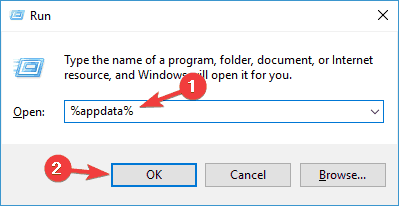
- Thunderbird profil klasörünü açın.
- Bul ve sil ebeveyn.kilidi dosya. Bunu yapmak için yönetici iznine ihtiyacınız olabilir.
- Thunderbird'ü yeniden başlatın. Artık sorunsuz çalışması gerekir.
Bu adımlar, bozulmuş olması durumunda Thunderbird kullanıcı profilinizle ilgili sorunları da düzeltmelidir.
Thunderbird, Windows 10'da yavaş mı? Bu kolay çözümlerle hızlandırın
2. Farklı bir e-posta istemcisine geçmeyi düşünün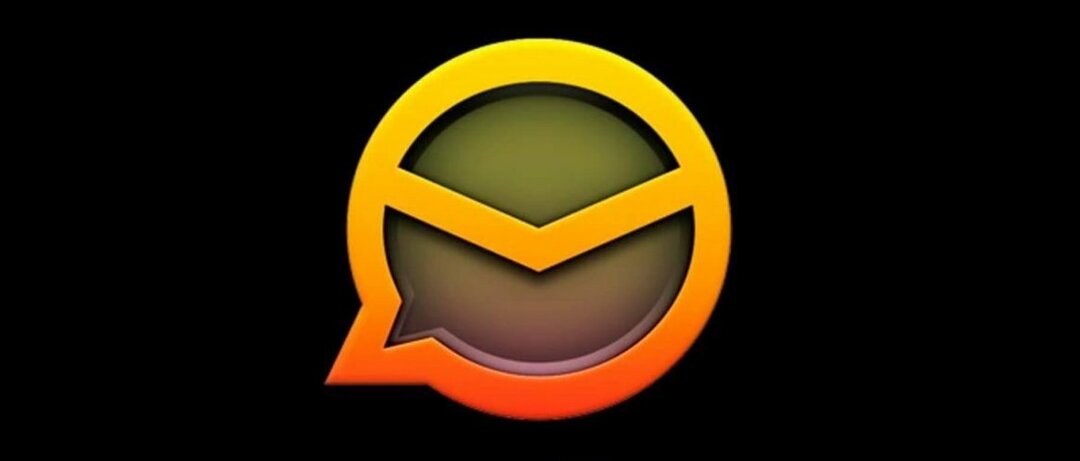
Önceki çözüm Thunderbird'deki sorunu çözmediyse, farklı bir e-posta istemcisine geçmeyi düşünmeniz için iyi bir zaman olabilir.
Kullanılabilir birçok harika e-posta istemcisi var, ancak Thunderbird'e benzer bir tane istiyorsanız, denemenizi öneririz. eM İstemcisi (ücretsiz indirme).
Gmail, Exchange ve Outlook gibi diğer e-posta istemcileriyle sorunsuz entegrasyonu nedeniyle eM İstemcisi, piyasadaki en iyi yazılım seçeneklerinden biridir.
Takviminizden karmaşık programları kolayca aktarabilir ve ayrıca diğer üçüncü taraf yazılımlardan kişiler ekleyerek, verilerinizin uyumlu olmaması konusunda endişelenmenize gerek kalmaz.
eM Client'ın en önemli özelliklerinden bazıları şunlardır:
- Diğer sohbet servisleriyle uyumlu entegre sohbet uygulaması
- E-postaları otomatik olarak çevir
- E-postalarınızı göndermek için gecikme süreleri ayarlayın
- Size güvenli bir ortam sunan PGP şifrelemesi

eM İstemcisi
Bu sezgisel hepsi bir arada e-posta istemcisini deneyin ve kusursuz bir e-posta deneyiminin keyfini çıkarın.
Siteyi ziyaret et
3. Thunderbird'ü yeniden yükleyin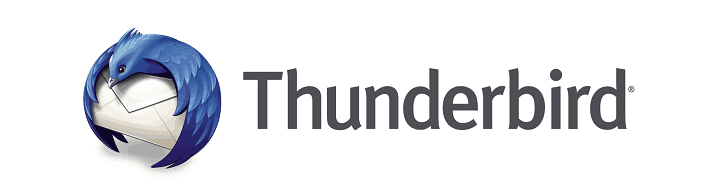
Kullanıcılara göre, kurulumunuz zarar görmüşse bazen Thunderbird açılmaz. Bu büyük bir sorun olabilir, ancak sorunu çözmenin en kolay yollarından biri Thunderbird'ü yeniden yüklemektir. Bunu yapmanın birkaç yolu vardır ve bunu doğrudan Ayarlar uygulaması.
Diğer birçok uygulama gibi Thunderbird'ün de bazen siz onu kaldırdıktan sonra bile belirli dosyaları ve kayıt defteri girdilerini bırakabileceğini belirtmekte fayda var. Bu bir sorun olabilir ve uygulamayı yeniden yüklediğinizde sorunun yeniden ortaya çıkmasına neden olabilir. Bu dosyaları kaldırmak için üçüncü taraf bir uygulama kullanmanızı öneririz. Kaldırıcıyı Kaldır.
Revo ile ayrıca ilgili programın çoklu dosya, klasör ve/veya Kayıt defteri girdilerinin sisteminizde kalmamasını sağlarsınız, bu durumda çeşitli sorunlara neden olabilirler.
Kurulumdan sonra Revo'nun kullanımı son derece sezgiseldir: PC'nizde kurulu tüm uygulamaları tek bir bölmede görebilirsiniz. Bunun için üst kısımdaki arama çubuğunu kullanarak istediğiniz programı kolayca arayabilir ve kaldırmayı seçebilirsiniz.
Olası hataları keşfetmek için bir Sistem Taraması çalıştırın

Restoro'yu indirin
PC Onarım Aracı

Tıklayın Taramayı Başlat Windows sorunlarını bulmak için.

Tıklayın Hepsini tamir et Patentli Teknolojilerle ilgili sorunları çözmek için.
Güvenlik sorunlarına ve yavaşlamalara neden olan hataları bulmak için Restoro Repair Tool ile bir PC Taraması çalıştırın. Tarama tamamlandıktan sonra onarım işlemi, hasarlı dosyaları yeni Windows dosyaları ve bileşenleriyle değiştirir.
Aracın ücretsiz sürümü ile program artıklarını tarayabilir ve bunları kaldırabilirsiniz.Windows uygulamalarını veya tarayıcı uzantılarını yükleyin. Ayrıca ücretli sürümde Zorla Kaldırma veya Hızlı/Çoklu Kaldırma seçeneklerini de kullanabilirsiniz.
Bu uygulamayı kullanarak Thunderbird'ü kaldırdıktan sonra tekrar kurun ve sorunun çözülüp çözülmediğini kontrol edin.

Kaldırıcıyı Kaldır
Kaldırılan programların izlerini tamamen silmek için Revo Uninstaller'ı kullanın.
Siteyi ziyaret et
4. Windows'u Güvenli Modda Başlatın
- Basın Windows Tuşu + Ben açmak için Ayarlar uygulaması.
- git Güncelleme ve Güvenlik Bölüm.

- Sol bölmede, Kurtarma. Sağ bölmede, Şimdi yeniden başlat içinde Gelişmiş başlatma Bölüm.
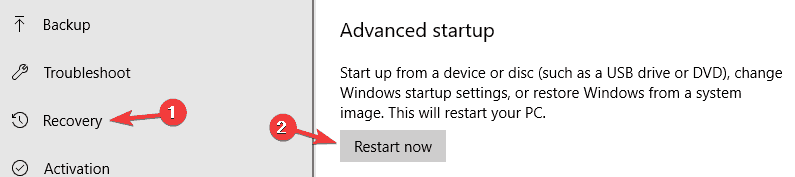
- Şimdi seçin Sorun Giderme > Gelişmiş seçenekler > Başlangıç Ayarları > Yeniden Başlat.
- Bilgisayarınız yeniden başlatıldığında, size bir seçenekler listesi sunulacaktır. Basın F5 veya 5 seçmek Ağ ile güvenli mod.
Windows'u Güvenli Modda başlattıktan sonra Thunderbird'ü tekrar çalıştırmayı deneyin. Sorun hala devam ediyorsa Thunderbird'ü Güvenli Modda başlatın ve bunun yardımcı olup olmadığını kontrol edin.
5. Thunderbird'ü Güvenli Modda Başlatın
- Basın Windows + R Çalıştır komutunu getirmek için.
- Tür Thunderbird -güvenli mod ve bas Giriş.
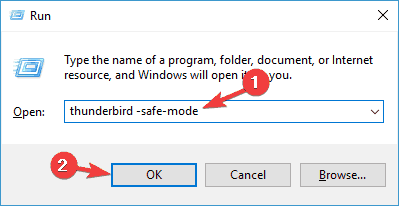
Thunderbird'ü Güvenli Modda başlatmak için daha kullanıcı dostu bir yol istiyorsanız, Thunderbird kısayolunu bulun, Vardiya tuşuna basın ve uygulamayı başlatın.
Bunu yaptıktan sonra yeni bir pencere açılacaktır. Thunderbird'ü başlatmak için Güvenli Modda Devam Et'i tıklamanız yeterlidir. Sorun görünmüyorsa, soruna eklentileriniz veya araç çubuklarınız neden oluyor demektir.
Sorunu kalıcı olarak çözmek için işlemi tekrarlayın, ancak bu sefer kontrol edin. Tüm eklentileri devre dışı bırak ve Araç çubuklarını ve kontrolleri sıfırla. Şimdi tıklayın Değişiklikler Yapın ve Yeniden Başlatın buton.
Bu, soruna yapılandırmanız veya üçüncü taraf eklentilerinizden kaynaklanıyorsa yararlıdır. Thunderbird, işlevselliğini geliştirmenize olanak tanıyan çok çeşitli eklentileri destekler, ancak bazen belirli eklentiler sisteminize müdahale edebilir ve Thunderbird'ü başlatmanızı engelleyebilir.
6. Modeminizi yeniden başlatın ve sıfırlayın

Birkaç kullanıcı, modemlerini yeniden başlatarak Thunderbird ile ilgili sorunu çözdüklerini bildirdi. Bu oldukça basittir ve bunu yapmak için modeminizin Güç düğmesine basmanız, birkaç saniye beklemeniz ve ardından tekrar açmanız yeterlidir.
Modeminiz yeniden başladığında, sorunun hala orada olup olmadığını kontrol edin. Sorun devam ederse, modeminizi sıfırlamanız gerekir. Bunu yapmak için, gizli Sıfırla düğmesini birkaç saniye basılı tutmanız yeterlidir. Modeminizi nasıl sıfırlayacağınızla ilgili daha fazla bilgi için kullanım kılavuzuna bakmanızı öneririz.
Modeminizi sıfırladıktan sonra sorun çözüldüyse kablosuz bağlantınızı ve diğer ayarlarınızı yeniden kurmanız gerekebileceğini unutmayın.
7. Taşınabilir sürümü kullanmayı deneyin
Mozilla Thunderbird bilgisayarınızda hiç açılmıyorsa, sorun kurulumuyla ilgili olabilir. Geçici bir çözüm olarak, kullanıcılar indirmeyi ve çalıştırmayı öneriyorlar. Thunderbird'ün taşınabilir sürümü.
Bu sürüm kurulum gerektirmez ve kayıt defterine herhangi bir bilgi eklemez, bu nedenle önceki Thunderbird kurulumundan hiçbir şekilde etkilenmeyecektir.
Taşınabilir sürümü indirdikten sonra çalıştırın ve sorunun çözülüp çözülmediğini kontrol edin. Sorun görünmüyorsa, sorunu çözene kadar Portable sürüme geçmeniz gerekebilir.
Umarım, e-posta istemciniz şimdiye kadar kurulur ve çalışır. Ancak, konuyla ilgili herhangi bir yorumunuz veya sorunuz varsa, aşağıdaki yorumlar bölümünü kullanın!
 Hala sorun mu yaşıyorsunuz?Bunları bu araçla düzeltin:
Hala sorun mu yaşıyorsunuz?Bunları bu araçla düzeltin:
- Bu PC Onarım Aracını İndirin TrustPilot.com'da Harika olarak derecelendirildi (indirme bu sayfada başlar).
- Tıklayın Taramayı Başlat PC sorunlarına neden olabilecek Windows sorunlarını bulmak için.
- Tıklayın Hepsini tamir et Patentli Teknolojilerle ilgili sorunları çözmek için (Okuyucularımıza Özel İndirim).
Restoro tarafından indirildi 0 okuyucular bu ay
Sıkça Sorulan Sorular
Kullanıcılar, Thunderbird'ün yanıt vermediği birçok durum bildirdi. birden çok nedeni vardır, müdahale eden eklentiler eksik güncellemeler için.
Evet, hala destekleniyor. Aslında, Mozilla şimdi güncellemeleri başlatma bunun için artık daha sık.
Her e-posta istemcisinin kendi artıları vardır ve hem Thunderbird hem de Gmail oldukça popüler. Kendinizi ikna etmek için, indirme ücretsiz olduğu için ikisini de deneyebilirsiniz.
